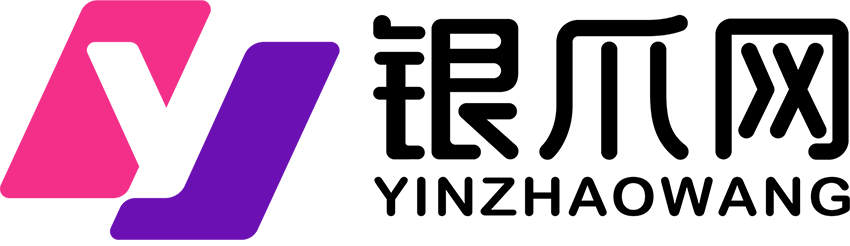JD.COM店铺导航设置步骤分析,店铺如何分类?
来源:银爪网 |发布时间:2020-10-21|浏览:160
和在JD.COM做店铺的朋友交流,发现很多刚入驻的商家在装修的时候,很容易在店铺的分类和导航设置上出错。有些人不知道他们的产品应该放在哪个类别下,所以他们根据自己的意见来放。这样一来,由于放错地方就没有流量了,消费者进入相应的分类也就找不到宝宝了。为了解决这个问题,今天边肖迅速整理了信息,详细解释了JD.COM店的分类和导航。一、店内分类的基本分类设置(业务背景)。想玩店铺装修的分类导航,没有最基本的分类设置是不行的。店铺分类是直接从业务背景中获取的信息。设置方式如下:商家后台-我的店铺-店铺设置-店内分类管理。店铺导航设置(店铺装修背景)如下图所示。清晰简洁的导航可以帮助用户找到他们需要的商品,也可以大大配合商家的营销策略。设置分类信息后,可以看到如何设置强指示性导航。 。 。 。在PC端,点击增加分类,有两个选项:店内分类和自定义分类。选择店内分类,抓取设定的分类信息,直接勾选。设置子类别(商家背景)。在最初的商户后台店内分类页面,右边有一个查看子类别的按钮,可以根据需要查看需要显示子类别的大类别。如图,手机商店有两种导航方式:头部导航和底部标签。其中头部导航是直接从业务后台抓取的信息,装修后台无法控制,不会重复。底部标签是商店底部的底部导航。有两个选项卡可以在装饰的背景中设置。自由菜单栏的操作方法:用鼠标左键点击店铺底栏中的tab,右侧弹出编辑栏。免费菜单栏有两种形式:一个菜单对应一个链接;一个菜单下最多6个子菜单,每个子菜单对应一个链接。a修改菜单名称:双击菜单名称修改B子菜单操作:点击[+]添加子菜单,最多可设置6个子菜单;点击[删除]图标删除子菜单c添加链接:点击主菜单中的[编辑]文本,点击子菜单中的[编辑]图标配置跳转链接。有的商家反映只有一个标签页可以操作,那么按照以下步骤操作:先在商家后台设置分类-我的店铺-店铺设置-店铺分类管理,手机店铺装修系统会自动抓取分类数据。经过上一步,APP store底栏的标签仍然没有分类,说明店铺版本太旧,需要重新装修一个店铺模板导航设置(店铺装修背景)。一旦子分类发布,导航就变得清晰详细,帮助用户准确定位他们需要的商品。在PC端,展开子分类后,在PC端导航中打开【本店所有商品】,保存后发布店铺。刷新商店主页,将鼠标悬停在导航[所有类别]上,展开大类别和以下子类别。移动终端在手机店首页的顶栏。点击右上角的【分类】菜单,跳转到【商品分类】页面。大分类下有具体的子分类,方便用户准确过滤。以上内容是边肖带给大家的。只要大家按照边肖一步一步来操作,基本上自己店铺的分类导航都没问题,一目了然!希望我的内容对大家有所帮助,更精彩的内容,请继续关注!
此文章来源于网络,如有侵权,请联系删除
相关标签:
立即咨询
看看今天市场怎么样?


复制